အမြန်လင့်ခ်များ
ဂိမ်းဂီယာ Nintendo ၏ Game Boy ကိုစိန်ခေါ်ရန်အတွက် 90s အစောပိုင်းတွင် Sega ၏လက်ကိုင်စျေးကွက်ထဲသို့အတိုချုံးဝင်ရောက်ခဲ့သည်။ ရောင်စုံ မျက်နှာပြင်နှင့် စွမ်းဆောင်ရည်များနှင့်အတူ ၎င်းသည် ၎င်း၏အချိန်မတိုင်မီဖြစ်သည်။ Master System ဂိမ်းများကို ကစားရန် ယမ်းတောင့် ချဲ့ထွင်ခြင်း၊ ၎င်းကို mini TV အဖြစ် ပြောင်းလဲပေးသည့် TV tuner နှင့် အခြားအရာများစွာ ပါ၀င်ပါသည်။
၎င်းတွင် Game Gear အတွက် ဖန်တီးထားသော ဂိမ်းများနှင့် တိုက်ရိုက်ပြသသည့် စာကြည့်တိုက်ကို ပါရှိပါသည်။ Sonic the Hedgehog ကဲ့သို့သော Sega Master System ဂိမ်းများ၏ ဆိပ်ကမ်းများ။ Game Gear သည် Nintendo ၏ စက်ပစ္စည်းတွင် ရှင်သန်နိုင်စွမ်းမရှိသော်လည်း EmuDeck ကြောင့် ၎င်း၏ဂိမ်းများကို Steam Deck တွင် ကစားနိုင်သည်။ ဤလမ်းညွှန်တွင် EmuDeck နှင့် Game Gear ဂိမ်းများကို ဆော့ကစားနည်းကို သင့်အား ပြသပါမည်။
Michael Llewellyn မှ 2025 ခုနှစ် ဇန်နဝါရီလ 8 ရက်နေ့တွင် အပ်ဒိတ်လုပ်ထားသည်- Sega Game Gear သည် ပုံစံများစွာဖြင့် Steam Deck နှင့်ဆင်တူသည့် လက်ကိုင်ကွန်ဆိုးလ်တစ်ခုဖြစ်သည်။ . ထို့ကြောင့် Valve ၏ လက်ကိုင် PC တွင် စနစ်၏ဂိမ်းများကို ရယူရန် သင့်လျော်ပုံရသည်။ သို့သော်၊ EmuDeck developer များသည် ပြီးပြည့်စုံသောစွမ်းဆောင်ရည်ကိုရရှိရန် Decky Loader ပရိုဂရမ်မှတစ်ဆင့် Power Tools ကိုထည့်သွင်းရန် အကြံပြုထားသည်။ ဤလမ်းညွှန်တွင် Decky Loader၊ Power Tools ပလပ်အင် နှင့် Steam Deck နှင့် လိုက်ဖက်ညီမှုကို ထိန်းသိမ်းထားရန် ပြင်ဆင်ချက်တစ်ခု ပါဝင်ပါသည်။
EmuDeck ကိုမတပ်ဆင်မီ
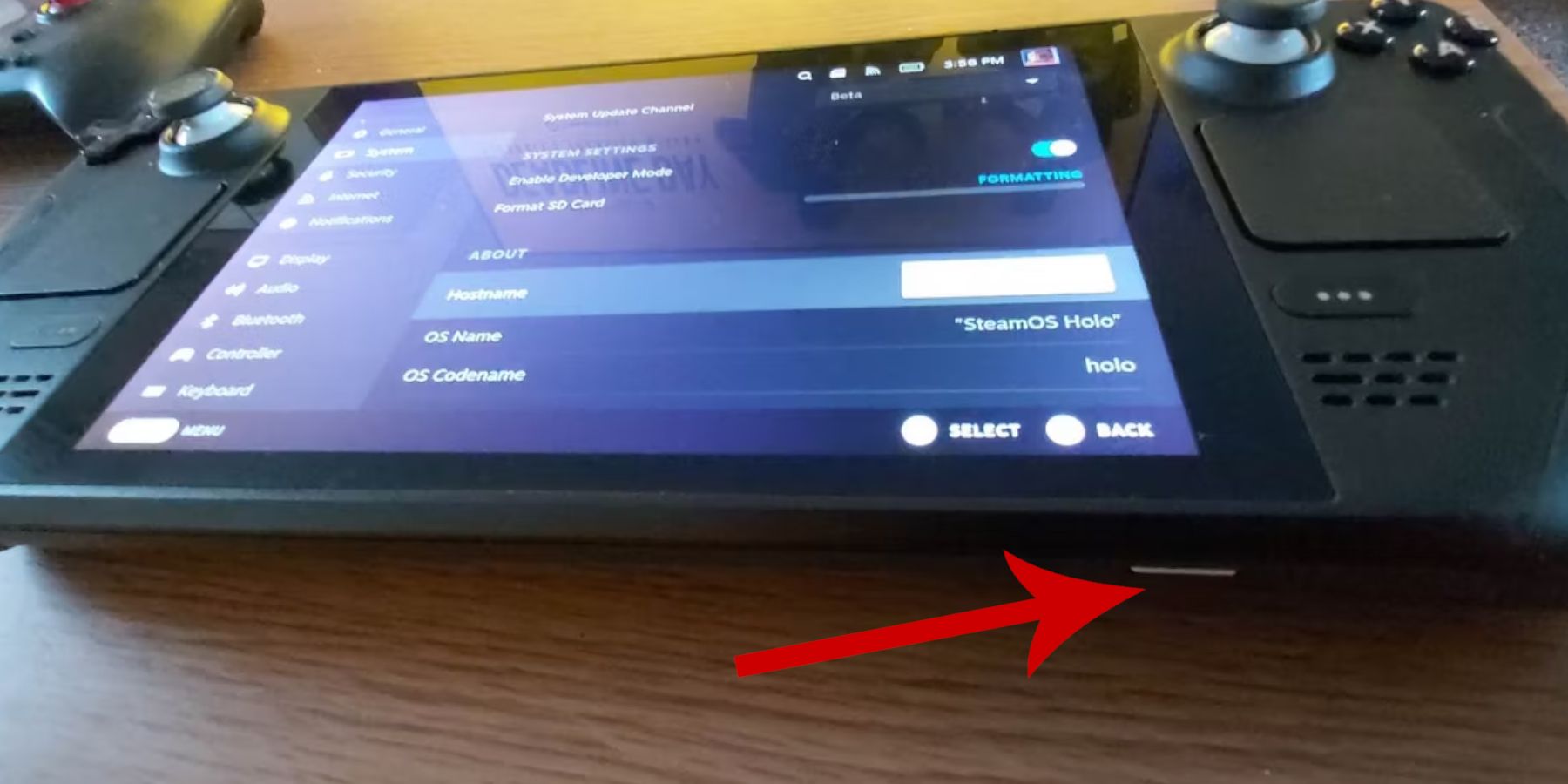
ခေတ်နောက်မီဂိမ်းများအတွက် EmuDeck ကိုထည့်သွင်းရန်မကြိုးစားမီ၊ သင်သည် ကြိုတင်ကာကွယ်မှုများပြုလုပ်ပြီး ပြင်ဆင်မှုတွင် ကိရိယာအချို့ကိုရယူရပါမည်။
ဆော့ဖ်ဝဲရေးသားသူမုဒ်ကို အသက်သွင်းပါ
- Steam ခလုတ်ကို နှိပ်ပါ။
- စနစ်မီနူးကိုဖွင့်ပါ။
- စနစ်ဆက်တင်များအောက်တွင်၊ ဆော့ဖ်ဝဲရေးသားသူမုဒ်ကိုဖွင့်ပါ။
- ဆော့ဖ်ဝဲရေးသားသူ မီနူးအသစ်ကို ရှာပါ။
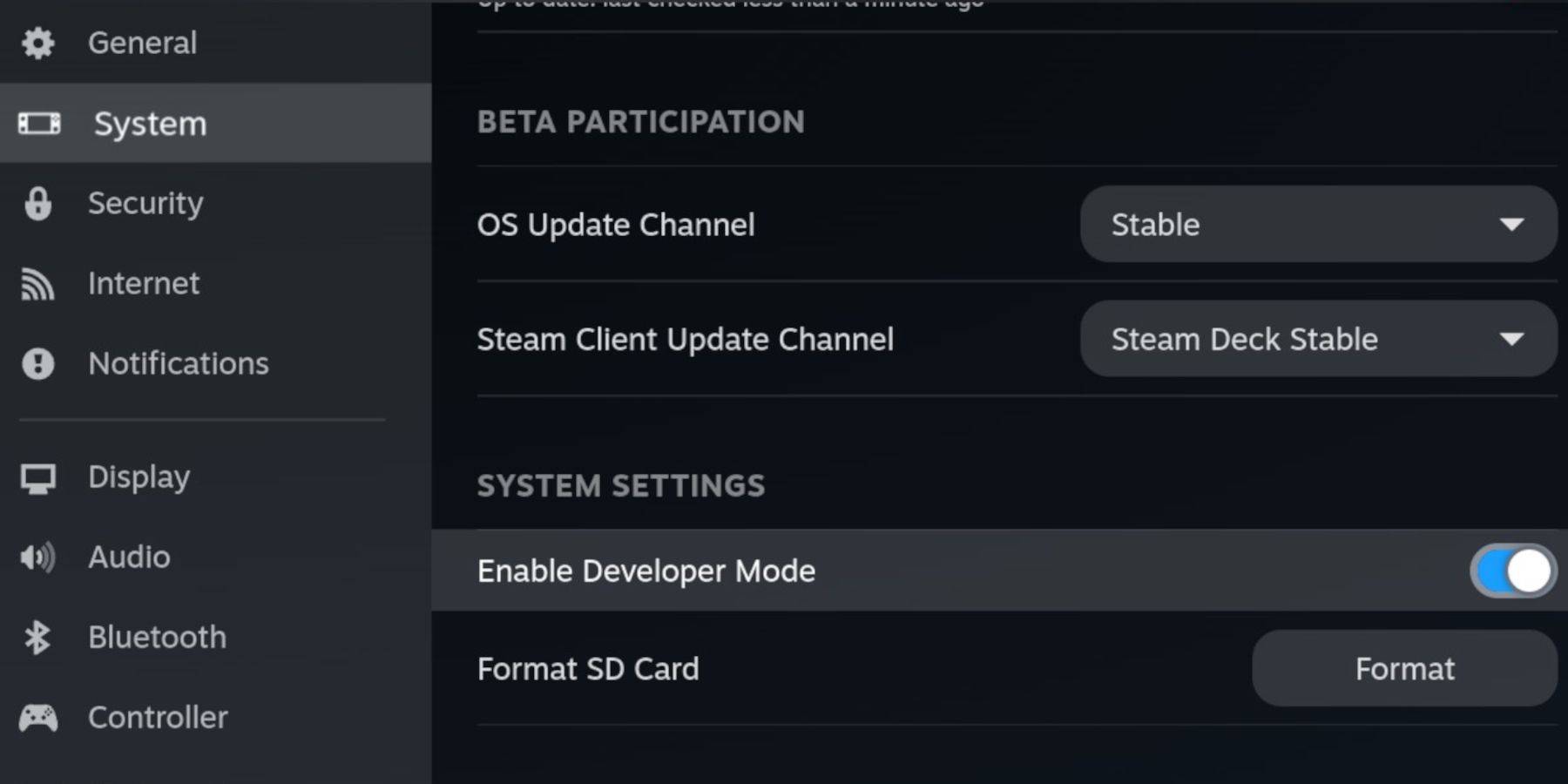
- ဆော့ဖ်ဝဲရေးသားသူ မီနူးတွင်၊ အထွေထွေကို ရှာကြည့်ပါ။
- CEF အဝေးထိန်း အမှားရှာပြင်ခြင်းတွင် ပြောင်းပါ
- ရေနွေးငွေ့ခလုတ်ကို ထပ်မံနှိပ်ပါ။
- ကိုဖွင့်ပါ။ ပါဝါမီနူးနှင့် Steam Deck ကို ပြန်လည်စတင်ပါ။
အကြံပြုထားသောအရာများ
- emulator နှင့် ROM များကို ထည့်သွင်းရန် ပြင်ပသိုလှောင်မှုနည်းလမ်းတစ်ခု လိုအပ်ပါသည်။ ထို့ကြောင့်၊ A2 MicroSD ကတ်သည် အတွင်းပိုင်း SSD အပြင်ဘက်တွင် ဂိမ်းများနှင့် emulator များကို သိမ်းဆည်းထားရန်နှင့် ၎င်းတို့ကို တရားဝင် Steam ဂိမ်းများနှင့် အက်ပ်များအတွက် အခမဲ့ထားရန် မရှိမဖြစ်လိုအပ်ပါသည်။
- သို့မဟုတ် SD ကတ်၏ အစားထိုးတစ်ခုအနေဖြင့် ပြင်ပ HDD တစ်ခု၊ သို့သော် သင်၊ Steam Deck ကို Steam Deck Dock နှင့် ချိတ်ဆက်ထားရန် လိုအပ်ပါသည်။
- ကီးဘုတ်နှင့် မောက်စ်သည် ဖိုင်များကို လွှဲပြောင်းခြင်းနှင့် ကာဗာအနုပညာနှင့် ဂိမ်းများကို ရှာဖွေခြင်းတို့ကို ပြုလုပ်ပေးပါသည်။ ပိုမိုလွယ်ကူသည်။
- ဂိမ်း Gear ROMS ကို တရားဝင်ပိုင်ဆိုင်သည်။ သင်ပိုင်ဆိုင်သည့်ဂိမ်းများကို မိတ္တူပြုလုပ်နိုင်ပါသည်။
Steam Deck တွင် EmuDeck ကိုထည့်သွင်းပါ
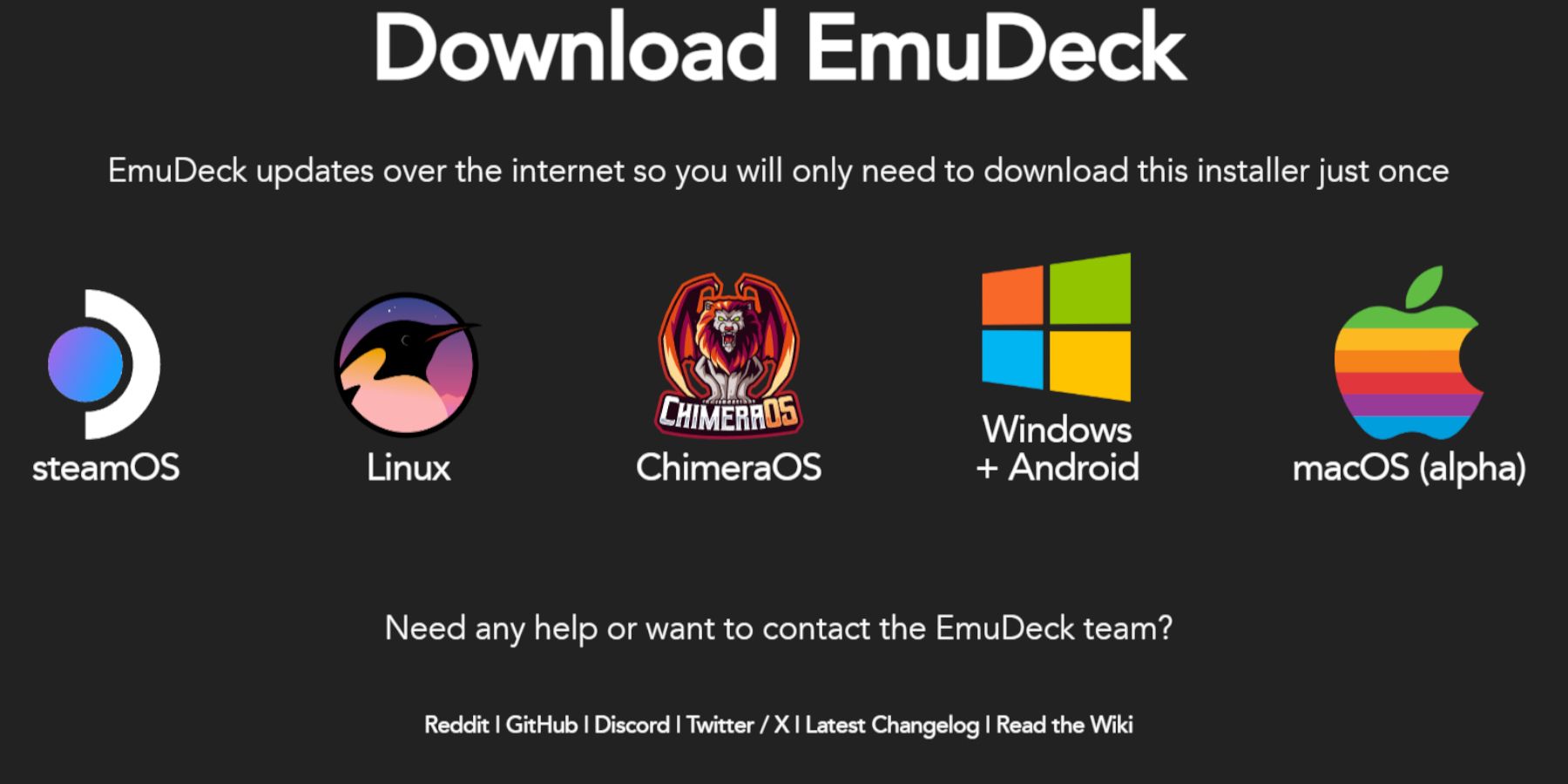
Steam Deck ကို emulators များနှင့် retro ဂိမ်းများအတွက် စနစ်ထည့်သွင်းခြင်းဖြင့်၊ ဒေါင်းလုဒ်လုပ်ရန် အချိန်တန်ပြီ EmuDeck ပရိုဂရမ်ကို ထည့်သွင်းပါ။
- ရေနွေးငွေ့ကို နှိပ်ပါ။ ခလုတ်။
- ပါဝါမီနူးကိုဖွင့်ပြီး Desktop သို့ပြောင်းရန် ကိုရွေးချယ်ပါ။
- သင်နှစ်သက်ရာ ဘရောက်ဆာတစ်ခုကို ထည့်သွင်းပြီး ဖွင့်ပါ။
- EmuDeck ဝဘ်ဆိုက်ကိုဖွင့်ပြီး ဝင်ရောက်ကြည့်ရှုရန် ဒေါင်းလုဒ်ကို နှိပ်ပါ။ EmuDeck ပရိုဂရမ်။
- Steam OS ဗားရှင်းကို ရွေးပြီး စိတ်ကြိုက်ထည့်သွင်းမည်ကို ရွေးပါ။
- ထဲတွင်၊ EmuDeck တပ်ဆင်ခြင်းစခရင်တွင် Primary အမည်ရှိ SD ကတ်ရုပ်ပုံအား ရွေးချယ်ပါ။
- သင်သည် emulators အားလုံးကို ထည့်သွင်းနိုင်သည် သို့မဟုတ် RetroArch၊ Emulation Station နှင့် Steam Rom Manager ကိုရွေးချယ်ပြီး Continue ကိုနှိပ်ပါ။
- အလိုအလျောက်သိမ်းဆည်းခြင်းတွင် ခလုတ်ကိုနှိပ်ပါ။
- နောက်ထပ် မျက်နှာပြင်အနည်းငယ်ကို ကျော်ပြီး တပ်ဆင်မှုကို အပြီးသတ်ရန် Finish ကို ရွေးပါ။
အမြန်ဆက်တင်များ
- EmuDeck ပရိုဂရမ်ကိုဖွင့်ပြီး ဘယ်ဘက်ရှိ အမြန်ဆက်တင်များကို ဝင်ရောက်ကြည့်ရှုပါ။ မီနူးအကန့်။
- AutoSave အင်္ဂါရပ်ဖြစ်ကြောင်း သေချာပါစေ။ ဖွင့်ထားသည်။
- Controller Layout Match ကိုဖွင့်ပါ။
- Sega Classic AR ကို 4:3 သို့ပြောင်းပါ။
- LCD လက်ကိုင်များကို ဖွင့်ထားသည်။
ဂိမ်းဂီယာ လွှဲပြောင်းခြင်း ROMS နှင့် Steam ROM Manager
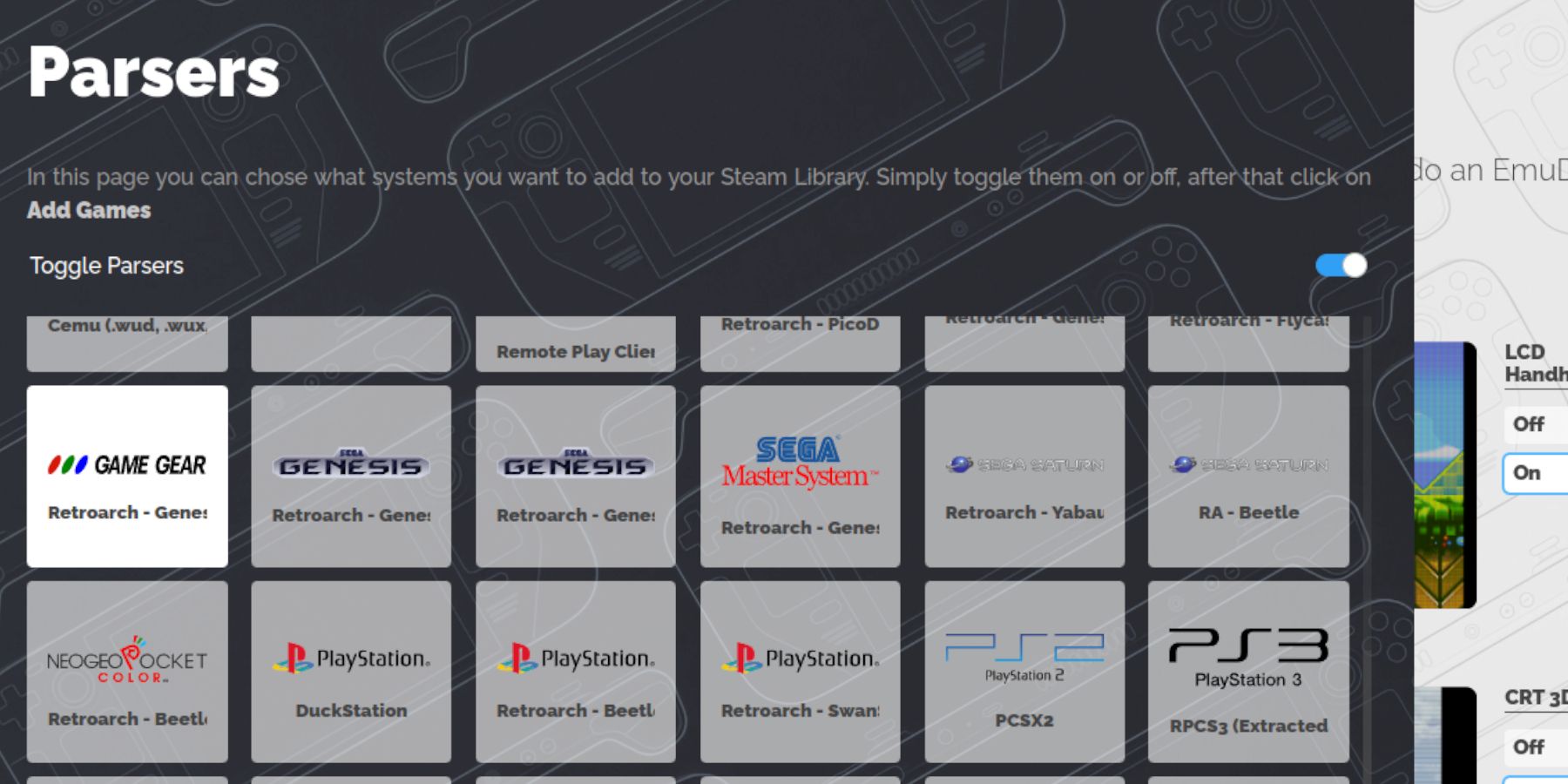
ယခုအချိန်တန်ပါပြီ သင့် Game Gear Roms ကို ၎င်းတို့၏ မှန်ကန်သော ဖိုင်တွဲသို့ လွှဲပြောင်းပြီး Steam Deck ၏ ဒစ်ဂျစ်တိုက်သို့ ပေါင်းထည့်ခြင်းဖြင့် ၎င်းတို့ကို ဂိမ်းမုဒ်တွင် ကစားနိုင်ပါသည်။
Transfer ROMS
- ဒက်စ်တော့မုဒ်တွင် Dolphin File Manager ကိုဖွင့်ပါ။
- ဖြုတ်တပ်နိုင်သော စက်များအောက်ရှိ Primary ကိုဖွင့်ပါ။
- Emulation ဖိုဒါကိုဖွင့်ပါ။
- ROMs ကိုရွေးပြီး gamegear ကိုဖွင့်ပါ။ ဖိုဒါ။
- သင့် ROMS ကို ဖိုဒါသို့ လွှဲပြောင်းပါ။
Steam ROM Manager
- EmuDeck ပရိုဂရမ်ကို ပြန်ဖွင့်ပါ
- Steam ROM ကိုဖွင့်ပါ။ ဘယ်ဘက် မီနူးအကန့်မှ မန်နေဂျာ။
- ရေနွေးငွေ့ကို ပိတ်ရန် Yes ကိုနှိပ်ပါ။ ဖောက်သည်။
- SRM မှကြိုဆိုပါ၏ ကိုနှိပ်ပါ။ စာမျက်နှာ။
- Persers မျက်နှာပြင်တွင် Game Gear အိုင်ကွန်ကို ရွေးပါ။
- ဂိမ်းများထည့်မည်ကို ရွေးပါ။
- ထို့နောက် သင့်ဂိမ်းများကို Steam စာမျက်နှာသို့ ပေါင်းထည့်ခြင်းတွင် ခွဲခြမ်းစိပ်ဖြာပါ။
- အနုပညာလက်ရာနှင့် အဖုံးများကို စစ်ဆေးပြီး သိမ်းဆည်းရန် Steam ကို ရွေးပါ။
EmuDeck တွင် ပျောက်ဆုံးနေသော အနုပညာလက်ရာကို ပြုပြင်ပါ
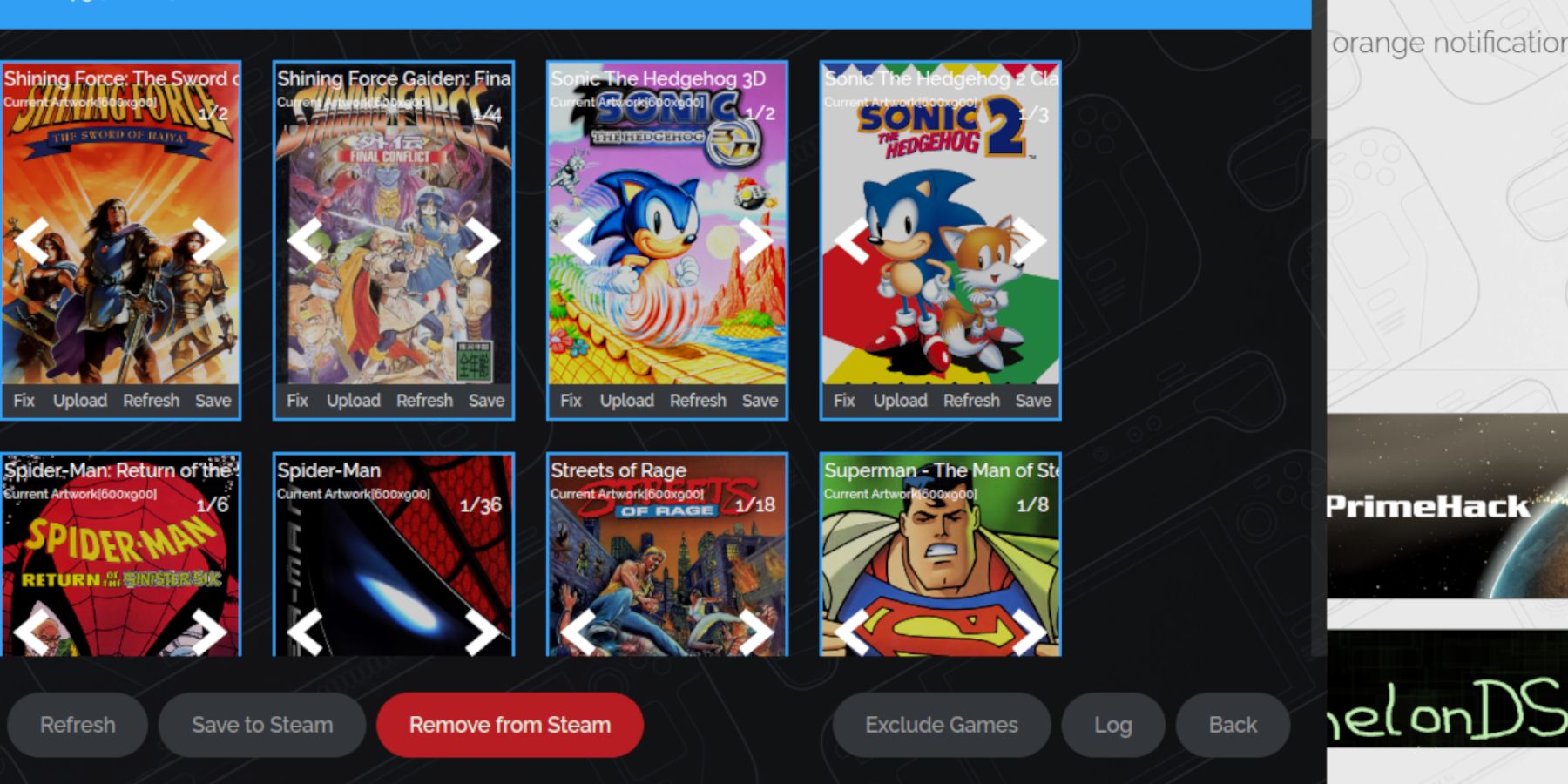
အချို့သော ခေတ်ဟောင်းဂိမ်းများဖြင့် Steam ROM Manager သည် သင်အကြိုက်ဆုံး Game Gear ဂိမ်းများနှင့် ၎င်းတို့၏ မျက်နှာဖုံးပုံများကို ရှာဖွေရာတွင် ပြဿနာရှိနိုင်ပါသည်။ Steam Deck တွင် ပျောက်ဆုံးနေသော အဖုံးများကို ပြင်ဆင်ရန် အောက်ပါအဆင့်များကို သုံးပါ။
- အနုပညာလက်ရာ မှားယွင်းနေပါက သို့မဟုတ် ပျောက်ဆုံးနေပါက Fix ကိုနှိပ်ပါ။
- ပြင်ဆင်သည့် Artwork နှင့် Title ရှာဖွေမှုတွင် ဂိမ်း၏ခေါင်းစဉ်ကို ရိုက်ထည့်ပါ။ ဘား။
- အင်ဂျင်သည် သင့်အား ဂိမ်းကာဗာများကို ရွေးချယ်ပေးသင့်သည်။
- ပုံကို နှိပ်ပါ၊ Save and Close ကိုရွေးချယ်ပြီး Steam သို့ သိမ်းဆည်းပါ။
ဂိမ်း၏ ခေါင်းစဉ်ရှေ့တွင် ROM တွင် နံပါတ်များ ရှိမရှိ စစ်ဆေးပါ။ Steam ROM Manager သည် ခေါင်းစဉ်ရှေ့တွင် နံပါတ်များကို ဖတ်ပြီး မှန်ကန်သော အနုပညာလက်ရာကို ရှာမတွေ့ပါ။ ROM ကို ညာကလစ်နှိပ်ပါ၊ အမည်ပြောင်းပါ၊ နံပါတ်များကို ဖျက်ပါ။
ပျောက်နေသောအနုပညာလက်ရာကို အပ်လုဒ်လုပ်ပါ
- ဒက်စ်တော့မုဒ်ကိုဖွင့်ပါ။
- ဘရောက်ဆာကိုအသုံးပြုပြီး ရှာဖွေပါ။ ပျောက်ဆုံးနေသောဂိမ်းအဖုံးအတွက်။
- ရုပ်ပုံရှာဖွေမှုကို နှိပ်ပြီး အဖုံးကို Steam ရှိ Pictures ဖိုဒါတွင် သိမ်းဆည်းပါ။ ကုန်းပတ်။
- EmuDeck ပရိုဂရမ်ကို ပြန်ဖွင့်ပါ။
- Steam Rom Manager ကိုဖွင့်ပါ။
- ဂိမ်းဘောင်ပေါ်တွင် အပ်လုဒ်ကို နှိပ်ပါ။
- ရုပ်ပုံများဖိုဒါကိုဖွင့်ပြီး မျက်နှာဖုံးပုံအသစ်ကို ရွေးပါ။
- Save နှင့် ကိုရွေးချယ်ပါ။ ပိတ်ပါ။
- ပြီးရင် Save to Steam ကို နှိပ်ပါ။
Steam Deck တွင် Game Gear Games ကစားခြင်း
သင်၏ Game Gear ဂိမ်းများကို ရှာဖွေရန် အချိန်တန်ပြီ Steam Deck ၏ ဂိမ်းကစားမုဒ် နှင့် ဆက်တင်များကို ချိန်ညှိပြီး ပြဿနာမရှိ ကစားနိုင်စေရန်။
- ဂိမ်းမုဒ်သို့ ပြန်သွားရန်။ Steam Deck ၏ ဒက်စတော့ နောက်ခံမှနေ၍
- Steam ခလုတ်ကို နှိပ်ပါ။
- Library Menu သို့ ဝင်ရောက်ပါ။
- စုစည်းမှု တက်ဘ်အသစ်သို့ ဝင်ရောက်ရန် R1 ခလုတ်ကို နှိပ်ပါ။
- ဂိမ်းဂီယာဝင်းဒိုးကိုဖွင့်ပါ။
- သင့်ဂိမ်းကိုရွေးချယ်ပြီး Play ကိုရွေးချယ်ပါ။
စွမ်းဆောင်ရည်ဆက်တင်များ
Steam Deck သည် မကြာခဏ 30 FPS သို့ ပုံသေဖြစ်နေပြီး Game Gear ဂိမ်းများအတွက် သိသာထင်ရှားသော နှေးကွေးမှုနှင့် အသံပြဿနာများကို ဖြစ်စေသည်။ ဖရိမ်နှုန်းကို ပြင်ဆင်ရန် အောက်ပါအဆင့်များကို သုံးပါ-
- QAS ခလုတ်၊ ညာဘက်ခြေရာခံပက်ဒ်အောက်ရှိ အစက်သုံးစက်ပါသည့် ခလုတ်ကို နှိပ်ပါ။
- စွမ်းဆောင်ရည်ကို ရွေးပါ။
- စွမ်းဆောင်ရည်ဆက်တင်များအောက်ရှိ ဂိမ်းတစ်ခုချင်းပရိုဖိုင်ကို ဖွင့်ပါ။
- ထို့နောက် Frame Limit ကို 60 သို့ တိုးပါ။ FPS။
Steam Deck အတွက် Decky Loader ထည့်သွင်းပါ
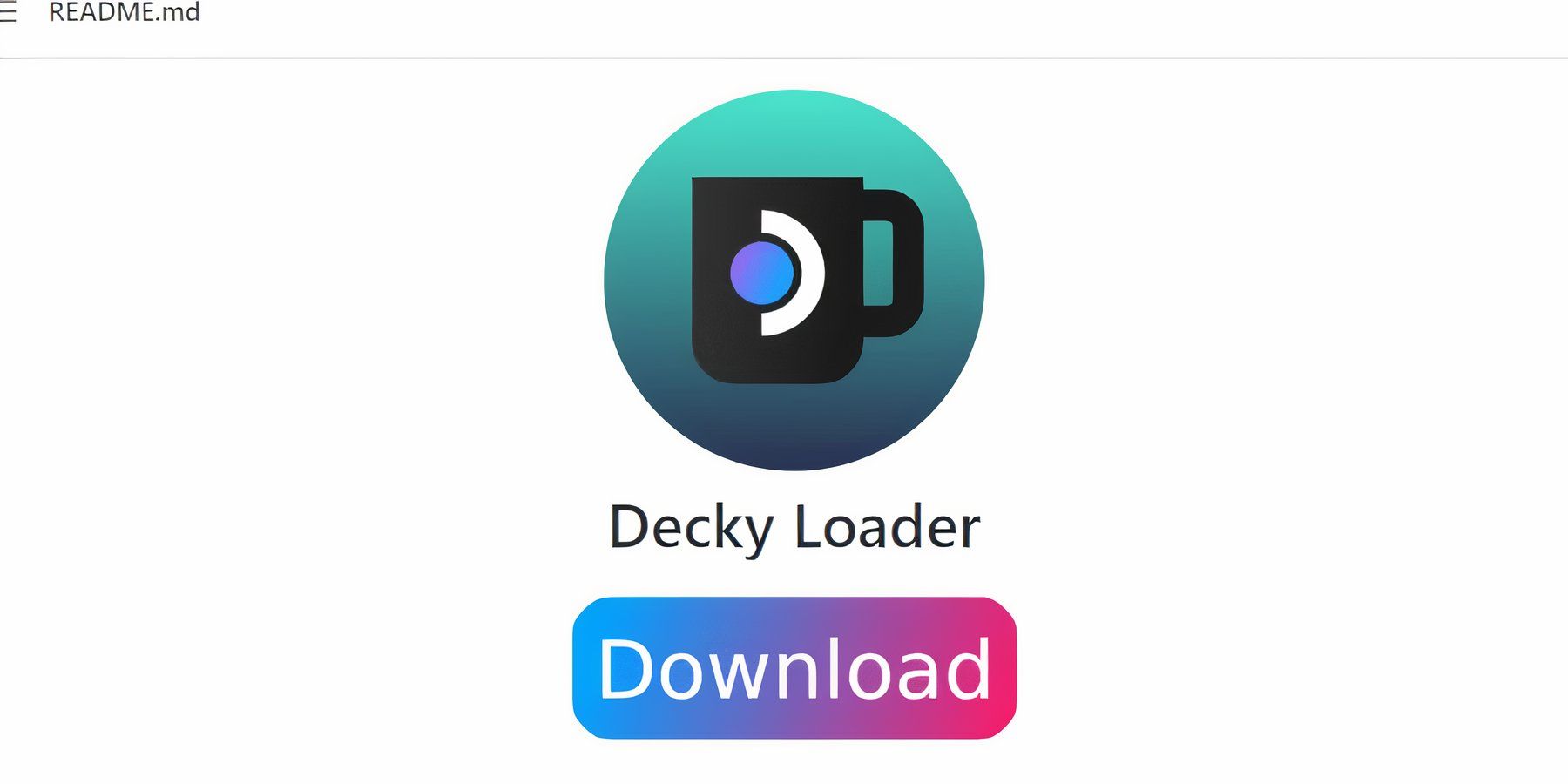
အထက်ဆက်တင်များသည် Steam Deck ရှိ Sega ဂိမ်းများ၏ စွမ်းဆောင်ရည်ကို မြှင့်တင်ပေးပါမည်။ သို့သော်၊ Decky Loader မှတစ်ဆင့် Power Tools များကို ထည့်သွင်းခြင်းသည် SMT နှင့် အပိုလုပ်ဆောင်ချက်များအပေါ် ပိုမိုထိန်းချုပ်နိုင်မည်ဖြစ်သည်။ ဤအဆင့်များကို လိုက်နာပြီး သင်၏ Steam Deck တွင် ထည့်သွင်းပါ။
- ပိုမိုလွယ်ကူစွာ လမ်းညွှန်နိုင်ရန် ကီးဘုတ်နှင့် မောက်စ်ကို ချိတ်ဆက်နိုင်ပါသည်။ တနည်းအားဖြင့် Steam ခလုတ်နှင့် X ကိုနှိပ်ပါ၊ ပါဝါမီနူးကိုဖွင့်ကာ ပါဝါမီနူးကိုဖွင့်ကာ မောက်စ်အဖြစ် trackpads ကိုအသုံးပြုရန် Steam ခလုတ်နှင့် X ကိုနှိပ်ပါ။ Desktop မုဒ်။
- ဒက်စ်တော့မုဒ်တွင် ဘရောက်ဆာတစ်ခုကိုဖွင့်ပြီး GitHub Decky Loader သို့ သွားပါ။ စာမျက်နှာ။
- ဒေါင်းလုဒ်စတင်ရန် စာမျက်နှာအောက်ရှိ ကြီးမားသော ဒေါင်းလုဒ်အိုင်ကွန်ကို နှိပ်ပါ။
- ဒေါင်းလုဒ်ပြီးသောအခါ၊ launcher ကို နှစ်ချက်နှိပ်ပြီး အကြံပြုထားသော ထည့်သွင်းခြင်းကို ရွေးပါ။
- နှင့်အတူ တပ်ဆင်မှုပြီးသွားပါက ဂိမ်းမုဒ်တွင် Steam Deck ကို ပြန်လည်စတင်ပါ။ ပါဝါတူးလ်ပလပ်အင်ကို ထည့်သွင်းပါ။
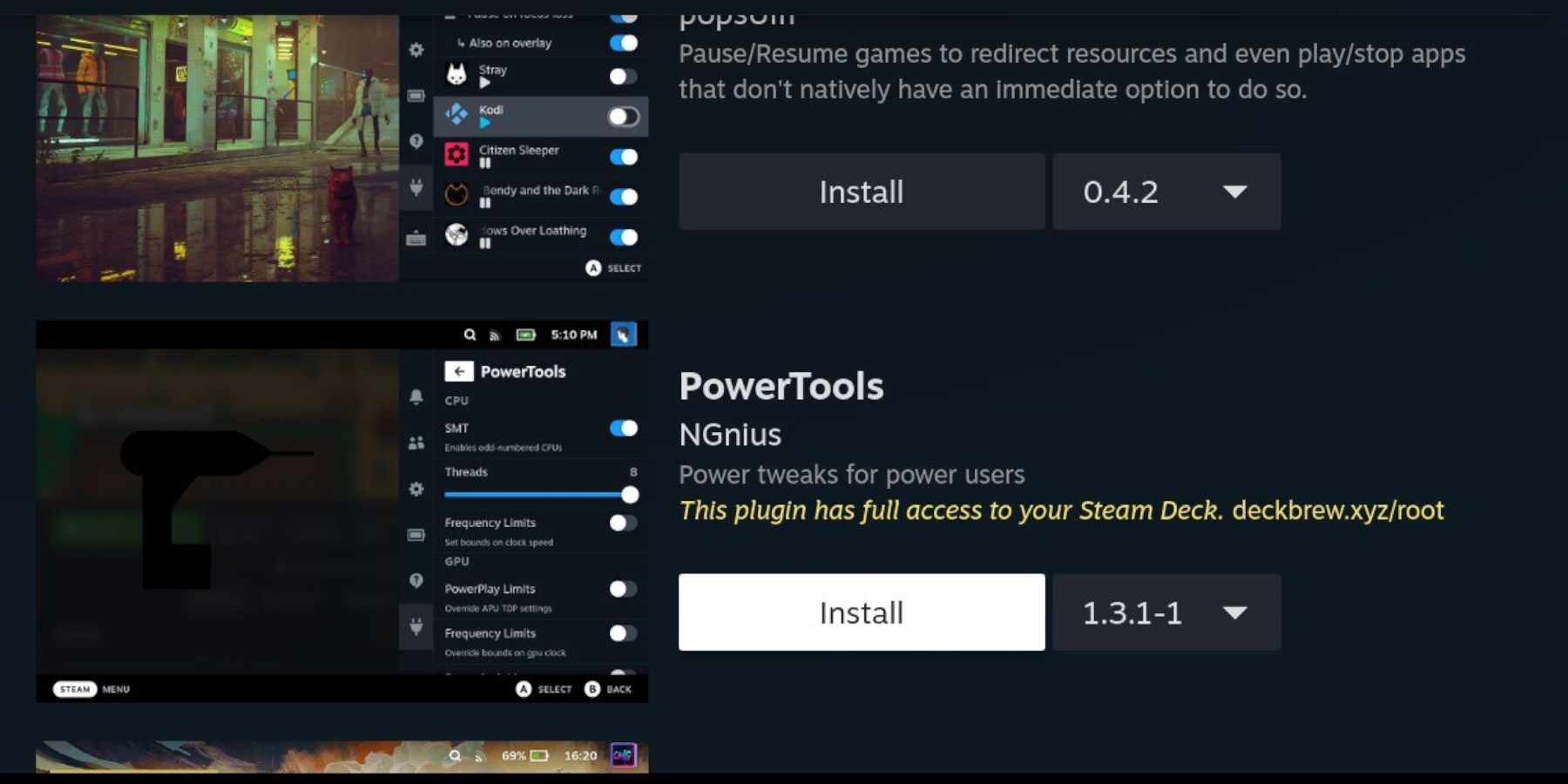 ဂိမ်းကစားမုဒ်ရှိ Steam Deck ဖြင့် Quick Access Menu (QAM ကို နှိပ်ပါ။ ) ညာဘက်ခြေရာခံပက်ဒ်အောက်ရှိ ခလုတ်။
ဂိမ်းကစားမုဒ်ရှိ Steam Deck ဖြင့် Quick Access Menu (QAM ကို နှိပ်ပါ။ ) ညာဘက်ခြေရာခံပက်ဒ်အောက်ရှိ ခလုတ်။- ညာဘက်အောက်ခြေရှိ ပလပ်အင်အိုင်ကွန်အသစ်ကို နှိပ်ပါ။ မီနူး။
- Decky Loader မီနူး၏ထိပ်ရှိ စတိုးအိုင်ကွန်ကို ဖွင့်ပါ။
- Decky Store တွင်၊ Power Tools ပလပ်အင်ကို ရှာပြီး ၎င်းကို ထည့်သွင်းပါ။ အတုယူထားသောဂိမ်းများရှိ ပါဝါတူးလ်များအတွက် ဆက်တင်များ
- စာကြည့်တိုက်ကို ရွေးပြီး Sega Game Gear ဂိမ်းကို ရှာဖွေပြီး ကစားရန် စုစည်းမှုများ တက်ဘ်ကိုဖွင့်ပါ။
- QAM ခလုတ်ကို နှိပ်ပါ၊ Decky Loader နှင့် Power Tools မီနူးကို ရွေးပါ။
- SMTs ကိုပိတ်ပါ။
- Threads အရေအတွက်ကို ချိန်ညှိပါ။ 4.
- ပထမဦးစွာ QAM ခလုတ်ကို နှိပ်ပါ၊ ထို့နောက် ဘက်ထရီ အိုင်ကွန်ငယ်ကို ရွေးချယ်ခြင်းဖြင့် စွမ်းဆောင်ရည်မီနူးကို ဖွင့်ပါ။
- Advance View ကို ဖွင့်ပါ။
- ထို့နောက် Manual GPU Clock Control ကို ပြောင်းပါ။ ဖွင့်ထားသည်။
- သို့ GPU Clock Frequency ကို တိုးပါ။ 1200.
- နောက်ဆုံးတွင်၊ ဂိမ်းတစ်ခုချင်းစီအတွက် ဤဆက်တင်များကို သိမ်းဆည်းရန် Per Game Profile ကိုဖွင့်ပါ။ Steam Deck အပ်ဒိတ်တစ်ခုပြီးနောက် Decky Loader ကို ပြင်ဆင်ခြင်း
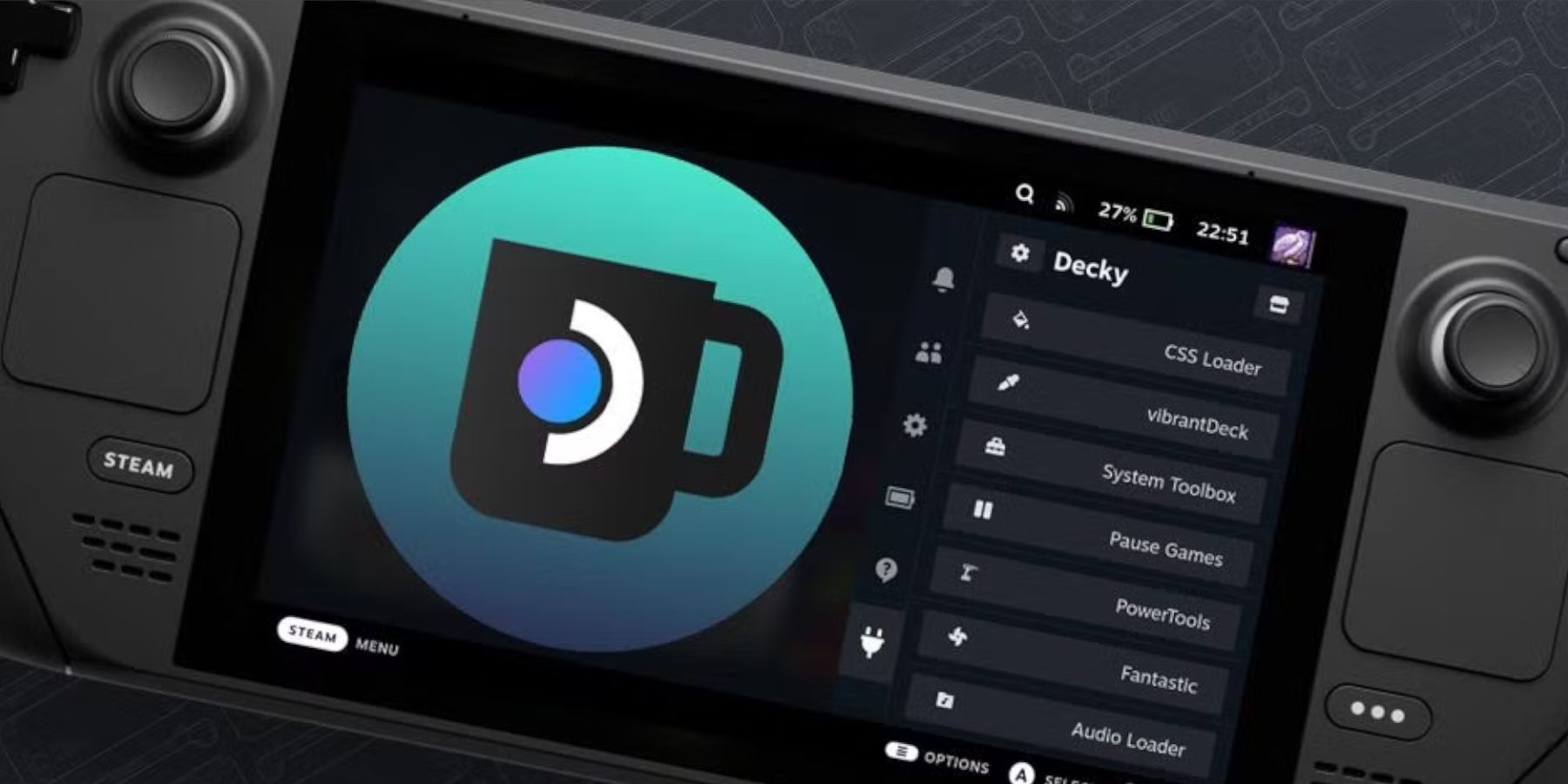
- ပါဝါမီနူးမှ Desktop မုဒ်သို့ ပြောင်းပါ။
- ပြီးနောက် Steam Deck ကို Desktop မုဒ်တွင် ပြန်လည်စတင်ပြီးနောက် ဘရောက်ဆာတစ်ခုကိုဖွင့်ပါ။
- Decky Loader GitHub စာမျက်နှာကိုဖွင့်ပြီး ဒေါင်းလုဒ်ကို နှိပ်ပါ။ အိုင်ကွန်။
- Execute ကို ရွေးပြီး Open ကို မရွေးချယ်ပါနှင့်။ Open သည် သင်၏ထည့်သွင်းမှုကို ပြန်လည်သတ်မှတ်ပြီး သင်၏ဆက်တင်များကို ဖယ်ရှားပါမည်။
- အမှာစာတွင် သင်၏ sudo စကားဝှက်ကို ထည့်သွင်းပါ။ sudo စကားဝှက်ကို သင် မဖန်တီးရသေးပါက၊ အသစ်တစ်ခု စနစ်ထည့်သွင်းရန် မျက်နှာပြင်ပေါ်ရှိ ညွှန်ကြားချက်များကို လိုက်နာပါ။ မှတ်သားနိုင်သော စကားဝှက်တစ်ခုကို ရွေးချယ်ပြီး အနာဂတ်ထည့်သွင်းမှုအတွက် မှတ်သားထားပါ။
- တပ်ဆင်မှုပြီးသွားသောအခါ၊ Steam Deck ကို ပါဝါပိတ်ပြီး ဂိမ်းမုဒ်တွင် ပြန်လည်စတင်ပါ။
- QAM ခလုတ်ကို နှိပ်ပြီး ဖွင့်ပါ။ သင်၏ Decky Loader အက်ပ်ကို ၎င်း၏ယခင်အခြေအနေသို့ ပြန်ရှာရန် Decky Loader အက်ပ်။
ဒါက လိုအပ်သည့်အရာအားလုံးဖြစ်သည်။ Steam Deck တွင် Game Gear ဂိမ်းများကို ပေါင်းထည့်ကစားပြီး ၎င်းတို့၏စွမ်းဆောင်ရည်ကို မြှင့်တင်ပါ။
 အဆင့်သတ်မှတ်ပါ
အဆင့်သတ်မှတ်ပါသင်၏မှတ်ချက်ကို မသိမ်းဆည်းရသေးပါ









